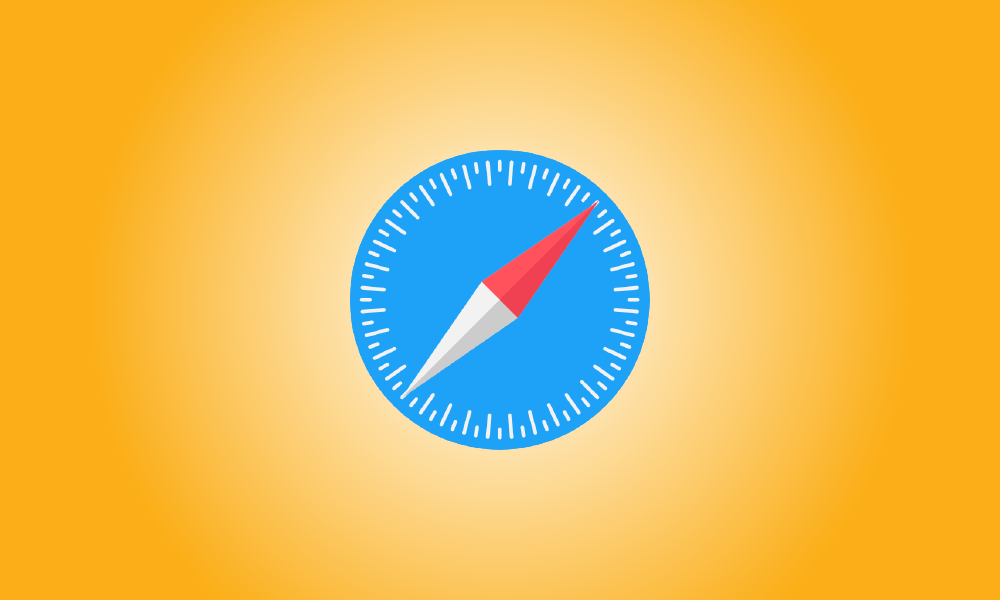Wstęp
Urządzenia Apple są domyślnie zaprojektowane tak, aby chronić Twoją prywatność, ale może być konieczne udostępnienie danych o lokalizacji, aby uzyskać dostęp do niektórych witryn internetowych. Oto jak śledzić, komu udostępniasz swoje informacje.
Sprawdź na Macu, które witryny mogą uzyskać dostęp do Twojej lokalizacji
Jeśli pozostawiłeś ustawienia komputera Mac względnie domyślne, Safari nie powinno automatycznie udostępniać Twojej lokalizacji witrynom bez uprzedniego pytania. Możesz zezwolić określonym witrynom na dostęp do danych o Twojej lokalizacji bez pytania z tego miejsca, ale nie powinno to być zachowanie domyślne.
Aby to przetestować, uruchom Safari, a następnie przejdź do menu Safari i wybierz „Preferencje”.
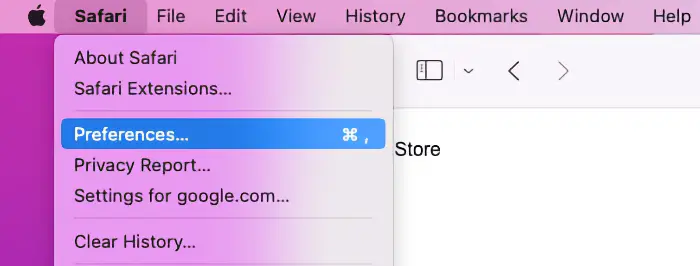
Gdy pojawi się okno preferencji, kliknij zakładkę „Witryny”, a następnie wybierz „Lokalizacja” z menu po lewej stronie.
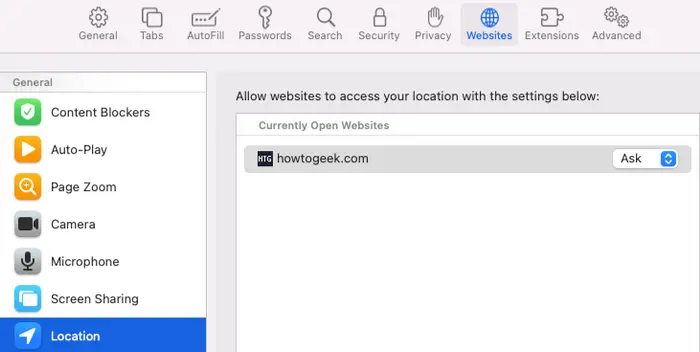
W przeciwieństwie do przeglądarki Google Chrome, która ma ustawienie menu, które pokazuje, które witryny zawsze mogą zobaczyć Twoją lokalizację, Safari ukrywa to, jeśli go nie używasz. Jeśli nie masz otwartych żadnych kart, zobaczysz puste okno z komunikatem „Brak skonfigurowanych witryn”. Możesz zobaczyć ustawienia dla każdego z nich, jeśli masz otwarte karty.
Dla każdej witryny dostępne są trzy opcje dostępu do lokalizacji: Zapytaj, Zezwól i Odmów. Opcja „Zapytaj” zawsze wyświetli monit przed uzyskaniem dostępu do danych o lokalizacji, podczas gdy pozostałe dwie opcje zawsze zezwalają lub odmawiają dostępu do danych lokalizacji dla określonej witryny.
Aby skonfigurować to dla witryny internetowej, otwórz preferencje Safari, a następnie witrynę, którą chcesz skonfigurować. Przejdź do zakładki Witryny, a następnie wybierz „Lokalizacja” z menu po lewej stronie. Witryna pojawi się pod nagłówkiem menu „Obecnie otwarte witryny”. Ustaw uprawnienia witryny na dowolną preferowaną opcję.
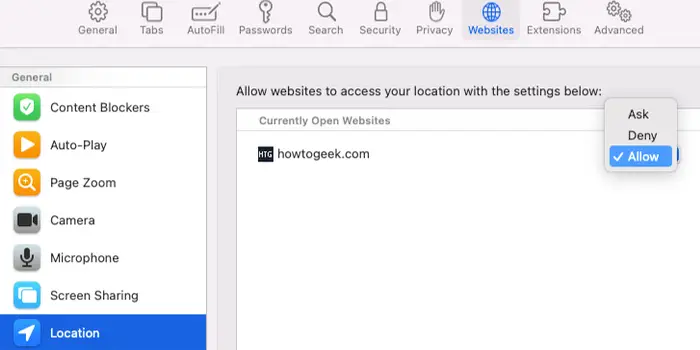
Po skonfigurowaniu witryny internetowej będzie ona zawsze wyświetlana w sekcji „Lokalizacja” na karcie „Witryny”, nawet jeśli witryna nie jest otwarta. Dzięki temu można łatwo sprawdzić, które witryny internetowe mają skonfigurowane niestandardowe ustawienia danych lokalizacji.
Na iPhonie i iPadzie zobacz, w jaki sposób witryny mogą uzyskać dostęp do Twojej lokalizacji
Nie ma możliwości wyświetlenia listy witryn, w których włączono udostępnianie danych o lokalizacji wszystkim w jednym miejscu, podobnie jak w Google Chrome na iPhonie i iPadzie. Zamiast tego możesz całkowicie wyłączyć udostępnianie lokalizacji lub zarządzać każdą witryną osobno.
Wyłączenie danych lokalizacji w Safari jest proste, jeśli to wszystko, co chcesz zrobić. Pamiętaj tylko, że spowoduje to dziwne zachowanie niektórych witryn, takich jak Mapy Google. Nie będzie to miało wpływu na aplikacje, więc jeśli masz zainstalowaną aplikację Mapy Google, będzie ona nadal działać normalnie.
Otwórz aplikację Ustawienia, przewiń w dół do Prywatność, a następnie wybierz Usługi lokalizacyjne z menu rozwijanego. Przewiń w dół, aż zobaczysz ikonę „Witryny Safari” i dotknij jej. W sekcji „Zezwalaj na dostęp do lokalizacji” masz trzy opcje.
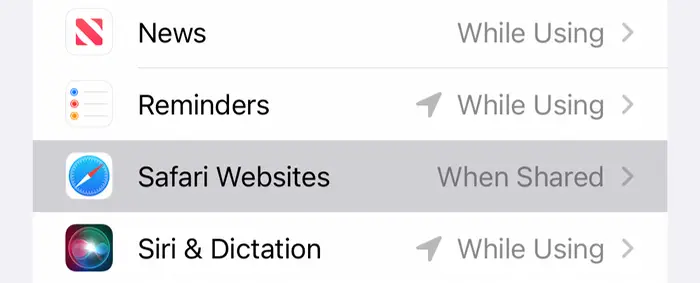
Jeśli wybierzesz „Nigdy”, Twoja lokalizacja nigdy nie zostanie udostępniona. „Podczas korzystania z aplikacji” wyłącza dostęp do lokalizacji, gdy nie korzystasz aktywnie z aplikacji, podczas gdy „Zapytaj następnym razem lub gdy udostępniam” jest odpowiednikiem ustawienia „Zapytaj” w systemie MacOS.
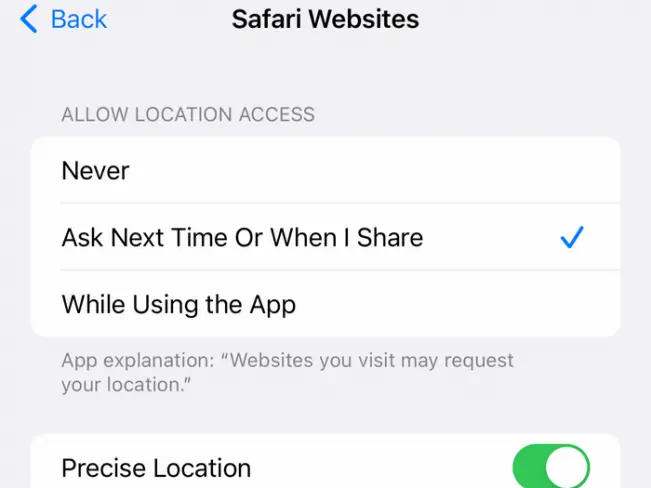
Możesz także wybrać, czy włączyć opcję „Dokładna lokalizacja”. Aplikacje będą mogły zobaczyć Twoją dokładną lokalizację, jeśli dokładna lokalizacja jest włączona, natomiast otrzymają przybliżoną lokalizację tylko wtedy, gdy dokładna lokalizacja jest wyłączona.
Na koniec, aby zarządzać uprawnieniami dla poszczególnych witryn, uruchom Safari i przejdź do witryny, której ustawieniami chcesz zarządzać. Wybierz opcję „Ustawienia witryny” po dotknięciu ikony opcji witryny (wygląda jak „aA” obok puzzli).
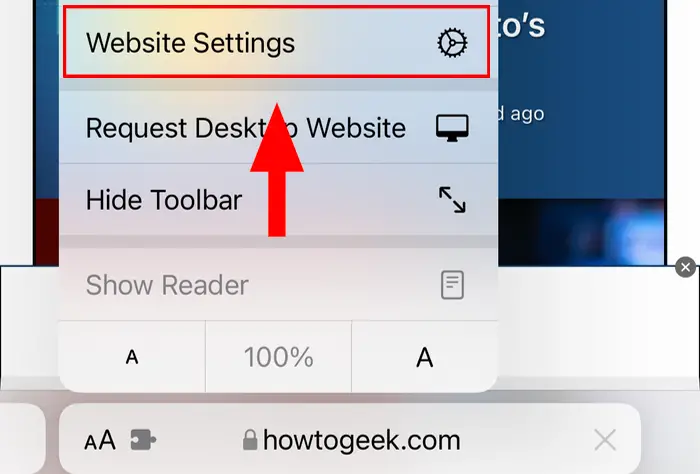
Wybierz ustawienia Zapytaj, Odrzuć lub Zezwól na dole tego menu, w opcji "Lokalizacja".
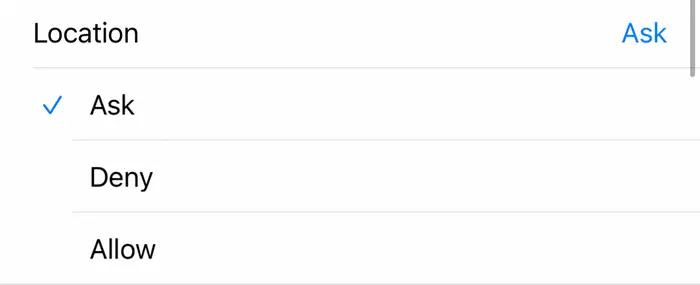
Uważne obserwowanie, komu udostępniasz dane o lokalizacji, może pomóc Ci zwiększyć prywatność, ale to nie jedyna rzecz, którą możesz zrobić. Zapoznaj się z naszym przewodnikiem po innych funkcjach prywatności, których powinieneś używać na swoim iPhonie, jeśli chcesz mieć pewność, że Twoje informacje są bezpieczne.